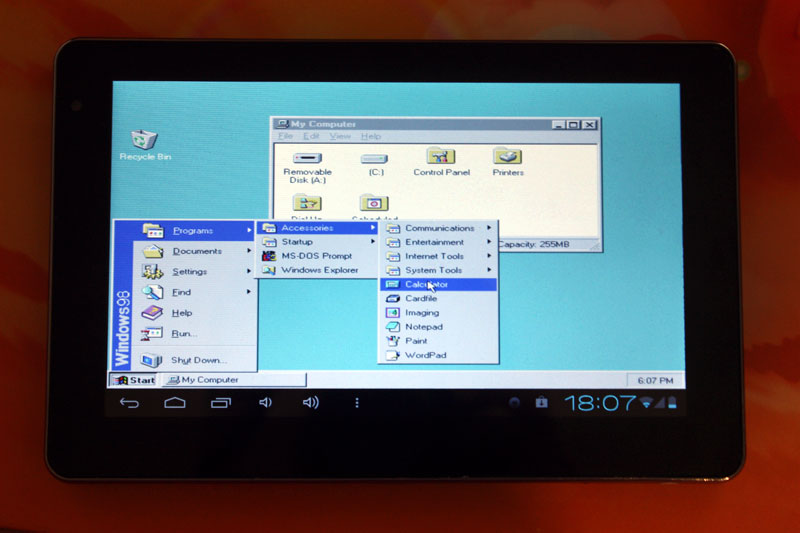Запуск Windows 95/98/XP на устройстве на базе Android
Не многие знают о том, что на сегоднящний день существует несколько способов запустить полноценную ОС Windows, на ARM планшете или смартфоне, работающем на платформе Android. Зачастую, такая возможность может понадобиться не только для того чтобы удивить друзей и знакомых, но и для решения вполне серьезных задач. К примеру вам срочно требуется воспользоваться програмой, которая работает только в Windows, в пути, например в тесном метро (не будете же вы там пользоваться 15” ноутбуком). Также способы описанные в статье позволяют стабильно играть в практически любые DOS игры и некоторые для Windows (Fallout к примеру).
Планшеты на базе Windows стоят недешево, а планшет на базе Android, позволяющий нормально работать с запущенной на нем Windows сегодня можно купить дешевле чем за 100$. В этой статье я хочу рассказать о нескольких способах получения работоспособной Windows на Android планшете, а в качестве подопытного мы будем использовать дешевый китайский планшет с 1Ггц процессором и 1Гб ОЗУ.
Все тестирования проводятся на планшете ONDA Vi10 Elite с установленным Android 4.0.3 ICS. Чем лучше будет у вас начинка планшета, тем быстрее будет на нем загружаться и работать Windows. Для Windows 95 и 98 вполне хватает этого планшета, запуск Windows XP требует более мощного железа, поэтому на этом планшете не тестировался.
Способ 1 – использование aDOSBox
aDOSBox – это программа для Android, позволяющая запустить полноценный MS-DOS на Android планшетах, с помощью которой можно запустить и Windows.
Эмулятор позволяет эмулировать клавиатуру и мышь, корректно растягивает Windows на полный экран.
1) Скачиваем aDOSBox и устанавливаем его на карту памяти
2) Создайте\отредактируйте файл конфигурации aDOSBox \sdcard\app-data\org.hystudio.android.dosbox\.dosbox\dosbox-0.74.conf:
[sdl]output=surface
priority=higher [cpu]
core=dynamic
cycles=2100 [dos]
xms=true
ems=true
umb=true
keyboardlayout=none [autoexec]
mount e /sdcard
e: imgmount c e:\win98.img -t hdd -fs fat
boot -l c
imgmount c e:\win98.img -t hdd -fs fat
boot -l c
Этим мы настроили автоматическое создание и монтирование диска e:/, который будет создаваться из нашего образа с установленной Windows 98 и его автозапуск.
3) Скачиваем образ установленной Windows 98. Я тестировал на образе 98 Lite Professional (специальная облегченная версия Windows на 80 Мб, ссылку на образ вы сможете найти в интернете, боюсь ссылку в статье сочтут за варез)
4) Скаченный образ переименовываем в win98.img (если он назывался по другому) и кладем в корень sdcard.
5) Запускаем aDOSBox. Запуск Windows произойдет автоматически (на моем планшете загрузка занимает около 2 минут).
Windows 98 и 95 работают достаточно шустро даже на дешевом планшете. У aDOSBox много настроек, экранная клавиатура, экранный джойстик, возможность включения сглаживания экрана (особенно полезно если у вас нестандартное разрешение планшета).
Минусы данного способа:
1) Нет поддержки сети
2) Отсутствие звука
Плюсы:
1) Хорошая скорость работы
2) Много настроек
Способ 2 – использование BOCHS
BOCHS также является очень известным эмулятором x86, с поддержкой звука.
1) Скачиваем BOSCHS и SDL (прошивка bios и железа для эмуляции) для него
2) Распаковываем SDL в папку SDL в корне sdcard устройства.
3) Скачиваем .img образ операционной системы (теоретически BOCHS позволяет запустить любую x86 ОС), для Windows 98 подойдет образ из первого способа.
4) Переименовываем образ Windows 98 в файл c.img и копируем в папку SDL из 2 шага.
5) Устанавливаем BOSCHS, запускаем и ждем загрузки.
Windows работает помедленнее чем aDOSBox, но есть поддержка звука. Этот способ подойдет тем, кому эмуляция звука критична. Данный эмулятор поддерживает запуск облегченных версий Windows XP.
Минусы:
1) Нет поддержки сети
2) Не очень высокая скорость работы
1) Стабильность работы
2) Запуск любой x86 ОС
3) Эмуляция звука
Способ 3 – использование QEMU
Думаю с QEMU знакомы практически все, так как он является очень известным кроссплатформенным эмулятором, также позволяющем запустить Windows 95 и 98 на Android.
Процесс установки аналогичен второму способу, скачать QEMU и SDL можно на 4pda. Настроенный под QEMU образ Windows также есть по вышеприведенной ссылке.
Windows 95 работает быстро и стабильно, Windows 98 чуть медленнее.
Минусы:
— Нет эмуляции сопроцессора (необходим в Windows XP)
— Нет эмуляции звука
— Нет поддержки сети
— Поддержка QEMU прекращена
Плюсы:
— Хорошая скорость работы, быстрее других эмуляторов
Выводы
Данная статья не подлежит комментированию, поскольку её автор ещё не является полноправным участником сообщества. Вы сможете связаться с автором только после того, как он получит приглашение от кого-либо из участников сообщества. До этого момента его username будет скрыт псевдонимом.
Обзор свободного эмулятора Bochs: установка и базовая настройка
Запуск Bochs просто так, без подготовительных работ, ничего не даст. Разве что — посмотреть, запускается ли эмулятор вообще. Но перед настоящей работой его надо настроить. Наиболее простой способ настройки Bochs — посредством файла .bochsrc в корневом каталоге пользователя.
Есть и другие способы — например, через консольный интерфейс (появляется в окне терминала, откуда вы запустили программу), но это скорее «подстройки», нежели настройки. Итак, текстовый редактор и вперед, править .bochsrc!
Если такой файл еще не создан, то можно воспользоваться готовым шаблоном, создав его при помощи самого Bochs. Для этого запустите эмулятор из консоли: в ней появится меню с числами, надо выбрать 4. Save options to. и сохранить настройки в файл под названием .bochsrc (в ваш корневой каталог). Всё, теперь можно выходить из эмулятора и редактировать этот файл.
Первым делом надо задать жесткий диск и CD-ROM. Жестким будет образ — огромный файл особого формата. Его надо создать утилитой, которая входит в состав Bochs и называется bximage. При её запуске вас спросят, образ чего вы хотите создать (дискеты или жесткого диска). Отвечаем — hd (или просто нажимаем на ). Дальше спросят про тип диска: flat (значение по умолчанию, его и выбираем), sparse или growing. Затем задаем размер диска, имя файла (куда будет записан образ), и после создания образа получаем строку с его па-раметрами. Эту строку надо скопировать и вставить в .bochsrc, изменив в ней только короткий путь к образу на полный.
Для конфигурации из одного жесткого диска и одного привода CD/DVD (виртуально подключенные к ATA0, он же IDE1) в файле .bochsrc должны быть такие строки:
Всего бывает 4 ATA-канала. Каждому можно выделить определенные ресурсы (номер прерывания, адреса портов).
Далее — с какого устройства загружаемся? Варианты:
В качестве дискеты и жесткого диска может выступать не только образ диска, но и каталог системы-хозяина. При этом после окончания сеанса работы эмулятора вам предложат записать изменения, связанные с файлами в этом каталоге. Пример подключения каталога:
ata0-slave: type=disk, mode=vvfat, path=/home/user/mypath, journal=vvfat.redolog
Мне не удалось «увидеть» эту директорию в гостевой (установленной в эмулятор) системе. Хотя, судя по логу сообщений Bochs, он все же распознал каталог и подключил его как накопитель на IDE-канале. Но на этом хорошее закончилось — никакой новый раздел в гостевой системе не появился.
Предоставленная документация по vvfat-режиму подключения разделов весьма скудная, без примеров.
Обзор свободного эмулятора Bochs: запуск эмуляции и итоги
Задав в файле настройки загрузочное устройство, запускаем Bochs из консоли и нажимаем в первом экране опций цифру — start emulation. Если вы хотите установить какую-то систему с CD/DVD, то надо указать загрузку с CD-ROM, а также предварительно вставить диск в привод и примонтировать его.
Конечно можно пойти другим путем и скачать с сайта Bochs (http://bochs.sourceforge.net/ diskimages.html) образ диска с предустановленный системой. Там на выбор представлены несколько дистрибутивов Linux, а также OpenBSD и FreeDOS.
Установка системы с настоящего CD/DVD либо с ISO-образа диска может озадачить. BIOS в Bochs очень строгий, и загрузочные образы он трактует соответствующим образом: одни подходят, другие — нет.
Это же касается и образов, записанных на CD. Согласно стандарту загрузочных дисков El-Torito, есть два варианта, откуда BIOS получает загрузочный код: либо непосредственно с CD, либо с образа дискеты, записанного на том же CD. Это как-то связано с придирчивостью BIOS в Bochs, но как именно — затрудняюсь ответить.
Практическое использование Bochs с относительно современными системами кажется мне затруднительным. У меня достаточно мощный компьютер, но если производительности Bochs хватает для Windows 98, то Windows XP в нём тормозит, а её установка заняла около пяти или шести часов (я уже и счет потерял, но ради эксперимента терпеливо ждал, когда же наконец она завершится).
Пытался ставить Ubuntu: вроде бы началась загрузка интерфейса установщика, но это дело длилось столь долго, что я не дождался и прервал.
Напоследок — наверное, самое главное, что следует знать о Boch. Для передачи ему фокуса мыши, надо щелкнуть по иконке мыши на его панели инструментов. Чтобы освободить фокус и передать его в систему-хозяин, надо при зажатых + нажать среднюю кнопку мыши. Иначе клавиатурный и мышиный фокус будут у Bochs и вы не сможете переключиться во вне его.
Конечно, следует отличать эмуляцию от виртуализации. Я готов мириться с медлительностью Bochs, но многие его возможности могли бы иметь рабочие настройки по умолчанию. Вместо этого почти каждый аспект Bochs приходится настраивать вручную, через файл. По умолчанию можно запросто запустить FreeDOS и работать в каком-нибудь Volkov Commander или играть в старые игры.
Но DOSBox справляется с этим эффективнее, притом почти всё в нем работает «из коробки». Зато умельцы ставят Bochs на Android, устанавливают внутрь Windows 95, 98, XP, ждут ее запуска. и это (с той или иной скоростью) работает!
Мне кажется, название Bochs покамест, если к использованию программы не прилагать дополнительных усилий, можно трактовать скорее как «коробочка» в смысле закрытости: без усердной настройки мы получаем в Bochs весьма изолированную от внешнего мира гостевую систему, которую, кстати, и не с каждого «реального» CD получается установить.
Трудно ожидать от Bochs в будущем особого увеличения производительности (разве что за счет более мощных поколений аппаратной части, приобретаемых пользователями), но хотелось бы дружественности к пользователю. Я много не прошу — хотя бы на уровне современной документации к файлу .bochsrc. Как я могу пользоваться программой и настраивать ее, не имея подробной документации?
Вам ни к чему эмулировать множество различных ОС, поэтому Bochs не представляет для Вас совершенно никакого интереса. И единственное, что Вам нужно в данный момент — реверсивный контактор (http://www.techtrends.ru/catalog/omron/pereklyuchayutschie_komponenty/nizkovoltnye_kommutatsionnye_ustrojstva/minikontaktory_dlya_dvigatelej/j7kna/) высочайшего качества на 4 кВт.
Именно поэтому, я спешу сообщить Вам, что Вы сможете приобрести данное устройство в компании «ЭКСПРЕСС НТС-ЭКО».